Chtěli byste si ve Vašem e-shopu ve Webnode nastavit konkrétní URL adresu
na tlačítko “Pokračovat v nákupu” v košíku?
V e-shopu Webnode je tlačítko “Pokračovat v nákupu” v košíku předdefinované, aby návštěvníka Vašeho e-shopu přesměrovat na posledně navštívenou stránku
(Tzn. na stránku ze které se do košíku proklikne)
Pokud se návštěvník Vašeho e-shopu do košíku proklikne z nějakého produktu, bude tlačítko “Pokračovat v nákupu” přesměrovávat na daný produkt.
Pokud by se někdo proklikol do košíku např. z úvodu, bude tlačítko přesměrovávat na úvodní stránku Vašeho webu.
Do mé poradny přišla otázka, zda je možné toto automatické nastavení zrušit a nastavit si fixní URL adresu.
Ano – je to možné.
Ukázka tlačítka “Pokračovat v nákupu” v košíku Webnode e-shopu
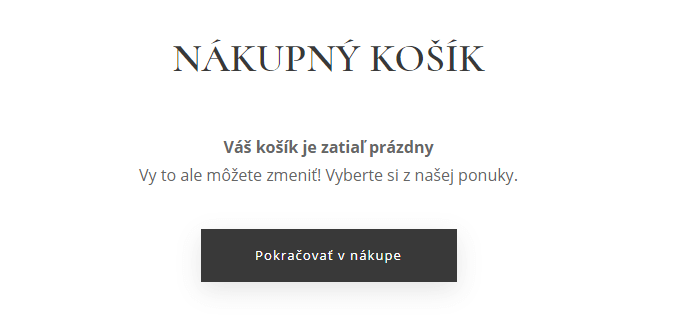
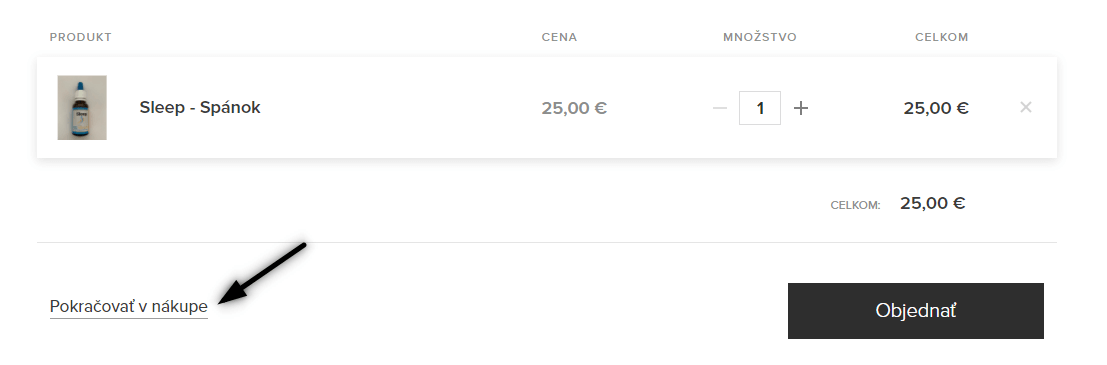
Návod: Jak ve Webnode změnit směrování tlačítka “Pokračovat v nákupu” na vlastní URL adresu?
1. Přihlaste se prosím do mého newsletteru – William Promotions News – a získejte předpřipravený kód ve kterém si nastavíte vlastní URL adresu.
2. V kódu si změňte URL na Vaši URL adresu na kterou chcete tlačítko “Pokračovat v nákupu” přesměrovat.
URL adresu musíte zadat do kódu 2x.
Názorná ukázka kódu s vlastní URL adresou pro přesměrování tlačítka.

3. Upravený kód vložte na e-shop ve Webnode pomocí tlačítka “+” a “HTML“.
Kód vložte na stránku KOŠÍK.
Přejděte na stránku nákupního košíku
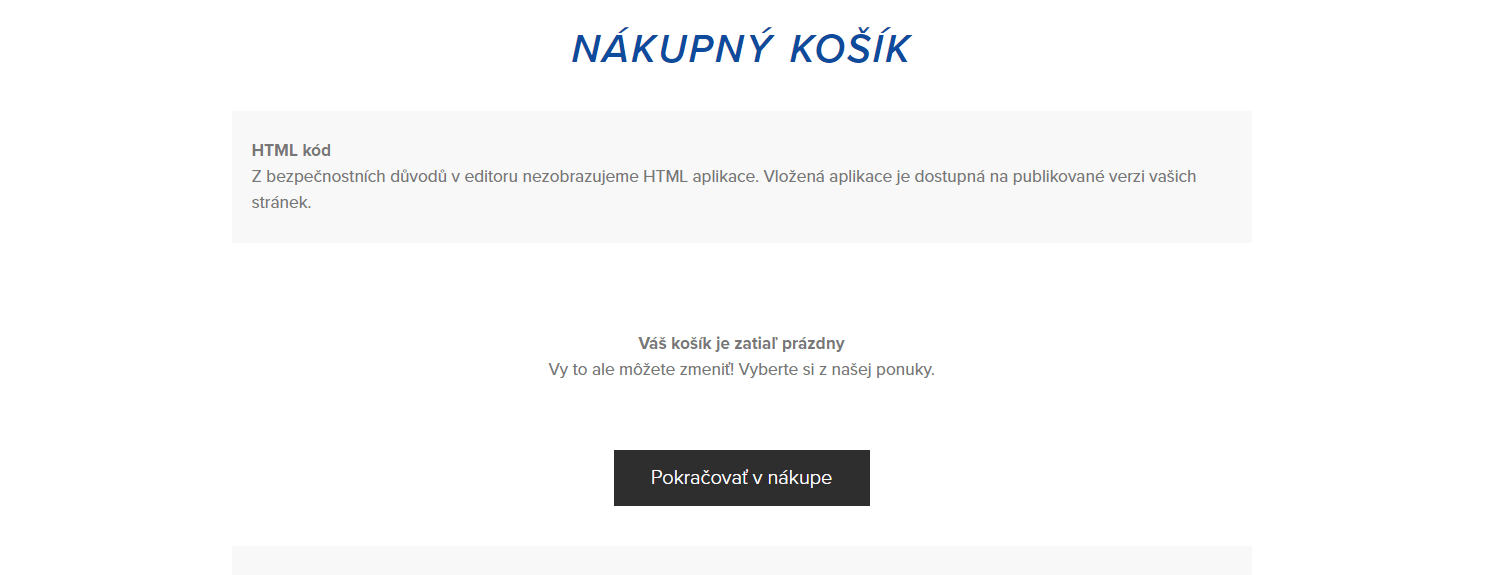
Vložte kód

4. Změny publikujte.

HOTOVO – Výborně – nastavili jste fixní přesměrování tlačítka “pokračovat v nákupu” ve e-shopu od Webnode na vlastní URL adresu.
Změna se projeví pouze v publikované verzi Vašeho webu.
Napište mi prosím do komentářů, zda se Vám vše povedlo 🙂
Další skvělé návody
Jak přidat kalendář akcí/eventů na webové stránky?
Kalendář akcí/eventů Event Calendar widget - zdarma VS premium Kalendář akcí šablony - kalendář pro každý event NÁVOD: Jak přidat kalendář akcí/eventů na webové stránky ve Webnode? Kalendář akcí - ukázka Pár slov na závěr Kalendář akcí - Časté dotazy (FAQ)Kalendář...
Jak vytvořit webové stránky zdarma v 6 krocích?
Webové stránky zdarma Webové stránky zdarma – šablony Pro koho jsou webové stránky zdarma určeny? Webové stránky zdarma s vlastní doménou Webové stránky zdarma - 5 ověřených tipů jak začít NÁVOD: Jak vytvořit webové stránky v 6-ti krocích? Pár slov na závěr Webové...
Jak přidat počítadlo čísel na webové stránky?
Animované počítadlo čísel Počítadlo čísel - zdarma VS premium Počítadlo čísel - vyberte si ten správný typ NÁVOD: Jak přidat počítadlo čísel na webové stránky ve Webnode? Počítadlo čísel - ukázka Pár slov na závěr Počítadlo čísel - Časté dotazy (FAQ)Animované...
Nákupní proces s Webnode e-shopem
Nákupní proces a Webnode e-shop Co je to nákupní proces? Co všechno lze nastavit pro nákupní proces ve Webnode e-shopu? NÁVOD: Jak nastavit nákupní proces pro Webnode e-shop? Pár slov na závěr Nákupní proces – Časté dotazy (FAQ) Nákupní proces a Webnode e-shopV...
Jak vytvořit webové stránky pro chovatelskou stanici?
Tvorba webových stránek pro chovatelskou stanici Vlastní web pro chovatelskou stanici - výhody Co patří na web pro chovatelskou stanici? Kolik stojí webové stránky pro chovatelskou stanici? Webnode šablony pro chovatelský web NÁVOD: Jak vytvořit webové stránky pro...
Jak propojit sociální sítě s webovými stránkami ve Webnode?
Sociální sítě a Webnode Social Feed widget - zdarma VS premium Social Feed widget - vyberte si ten správný typ NÁVOD: Jak propojit obsah sociálních sítí s webem ve Webnode? Social Feed widget - ukázka Pár slov na závěr Social Feed widget - Časté dotazy (FAQ)Sociální...
Jak propojit www stránky se sociální sítí Instagram?
Instagram a Webnode Instagram Feed widget - zdarma VS premium Instagram Feed widget - vyberte si ten správný typ NÁVOD: Jak propojit Instagram s webem ve Webnode? Instagram Feed widget - ukázka Pár slov na závěr Instagram Feed widget - Časté dotazy (FAQ)Instagram a...
Tvorba webu ve Webnode s pomocí umělé inteligence (AI).
Webové stránky s Webnode a umělou inteligencí (AI) Výhody tvorby webu pomocí použití umělé inteligence NÁVOD: Jak vytvořit web ve Webnode pomocí umělé inteligence? Migrace webové stránky k Webnode pomocí AI Uživatelské zkušenosti s tvorbou webu pomocí AI od Webnode...
Google Business Sites končí. Webnode je rychlá a jednoduchá alternativa!
Google Business Sites končí Google Business Sites - alternativy Webnode jako alternativa k Google Business Sites Webnode AI migration tool Pár slov na závěr Webnode jako alternativa k Google Business Sites - Časté dotazy (FAQ)Google Business Sites končíPokud jste se...
- Jak propojit www stránky se sociální sítí Instagram? - 29.4.2024
- Jak přidat vyskakovací okno (POP-UP) ve Webnode? ZDARMA! - 17.11.2023
- Jak přidat recenze z Google na web ve Webnode? - 15.10.2023










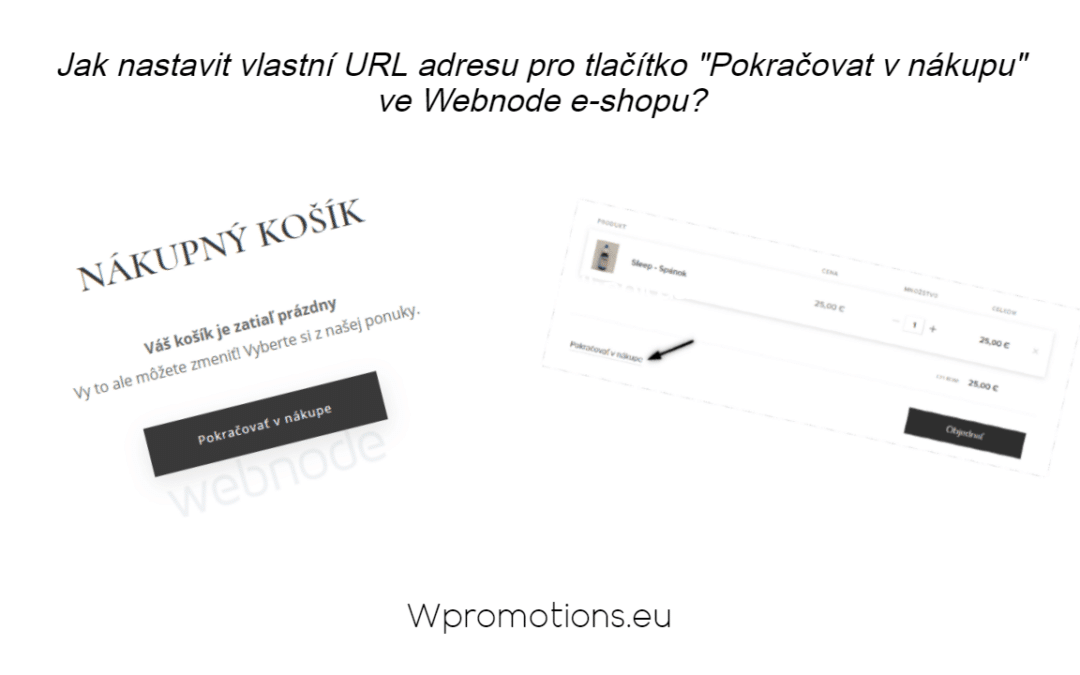
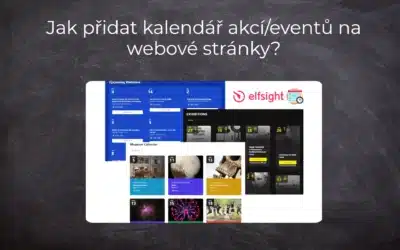
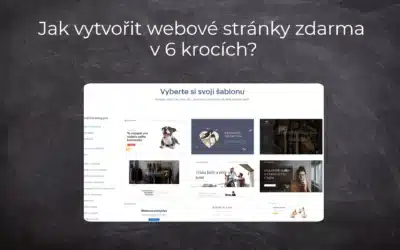

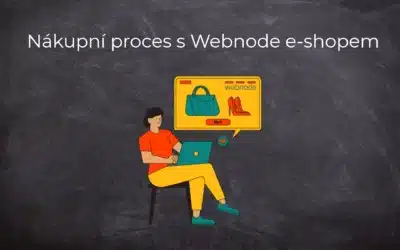
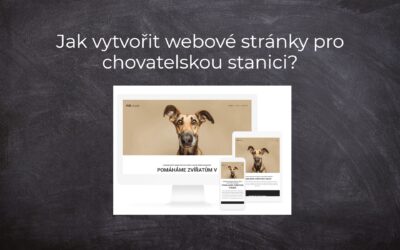













Dobrý den, zkoušel sem nastavit přesměrování z košíku znovu na eshop a nějak se mi to nepodařilo, nejepíš bude chyba v html kódu:
“https://www.automyckymija.cz/internetovy-obchod/”;
“https://www.automyckymija.cz/internetovy-obchod/”;
předem děkuji za odpověď
Dufek Tomáš
Dobrý deň,
ďakujem za Váš komentár.
Vložili ste prosím kód na stránku nákupného košíku?
Kód by mal byť poriadku, pretože na inom webe mi to v poriadku funguje.
Budem čakať na Vašu odpoveď.
Prajem krásny deň.